- Se arrozvi un houve um erro durante a escrita do novo conteúdo do valor no editor do Registro do sistema, você pode não ter acesso à autoridade autorizada.
- Uma solução rápida para o problema consiste em procurar o editor do Registro do sistema com privilégios administrativos.
- Outra solução simples para o problema é assumir a propriedade e o controle total do cartão de registro.
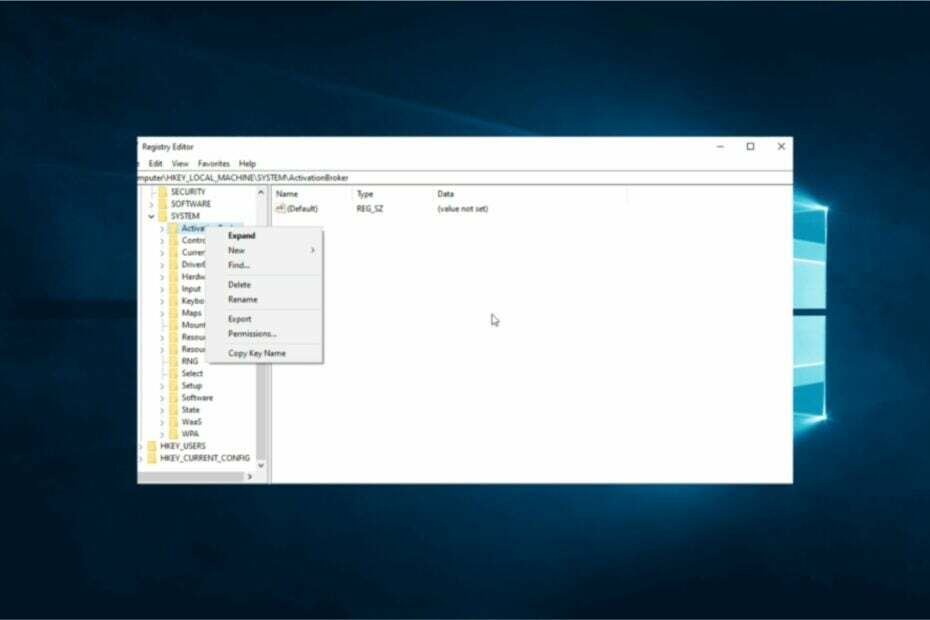
XINSTALE CLICANDO NO ARQUIVO DE DOWNLOAD
PATROCINADO
- Baixar e instalar Fortect em seu PC.
- Abri o instrumento e Avvia la scansione.
- Fai clique em Ripara e corrige erros em poucos minutos.
- Fino ad ora, ben 0 utenti hanno già download Fortect this mese.
A ferramenta Regedit (editor de registro) no Windows 10 permite que os usuários forneçam algumas alterações nas chaves e nos valores do registro. No entanto, uma vez durante a eliminação de alguns arquivos de registro através do Regedit, você pode encontrar o
erro durante a escrita do novo conteúdo do valor no Windows 10. Gli utenti interessati si son rivolti ai fórum da comunidade Microsoft para descobrir o problema.Eu tentei excluir alguns arquivos de registro através do Regedit (também tentei com a conexão, avise como administrador) mas sempre que você quiser excluir o arquivo interno ou modificar o valor, siga os passos abaixo erro:
depois de tentar excluir:
“Impossívelremover todos os valores especificados”
depois de tentar remover o valor:
“Impossível modificação
: erro durante a escrita do novo conteúdo do valor.”
Continue lendo e siga as etapas seguintes para corrigir esse erro no Windows 10.
Como posso corrigir o valor da modificação do erro no registro?
1. Eseguire Regedit como administrador
- Passe para o Gerenciador de Tarefas e interrompa o processo de aplicação de um programa que está sendo modificado.
- Digita regedit na barra de pesquisa.

- Clique no botão destro do editor de registro do sistema e selecione Esegui como administrador.
- Agora experimente e aplique as modificações que você está tentando capturar e controlar se o erro está errado.
2. Modifica a autorização para o cartão de registro
- Prêmio a tecla Windows + R por abril Esegui.
- Digita regedit e primeiro OK por abril editor do registro.
- No editor de registro, vá para a posição do arquivo de registro que gerou o erro.
- Clique no botão para destruir o cartão e selecionar Autorização.
- Nella esquema Segurança, baixo “Autorização para pacotes de aplicativos“, selecione a coluna Nega.
- Se você tiver alguma autorização ( Controle completo, Lettura, Autorizações especiais) é selecionado na coluna Nega, deselecional.

- Fai clique em Aplicativo e poi su OK para salvar as modificações.
- Chiudi e riapri l' Editor do Registro do sistema O controle corre o risco de causar alterações sem gerar algum erro.
3. Avvia in modalità provvisoria
- Prêmio a tecla Windows + R por abril Esegui.
- Digita msconfig e primeiro OK para abrir Configuração do sistema.
- Abril a programação Avvio e seleção “Aviso seguro” em Opções de aviso prévio.
- Fai clique em Aplicativo e OK.
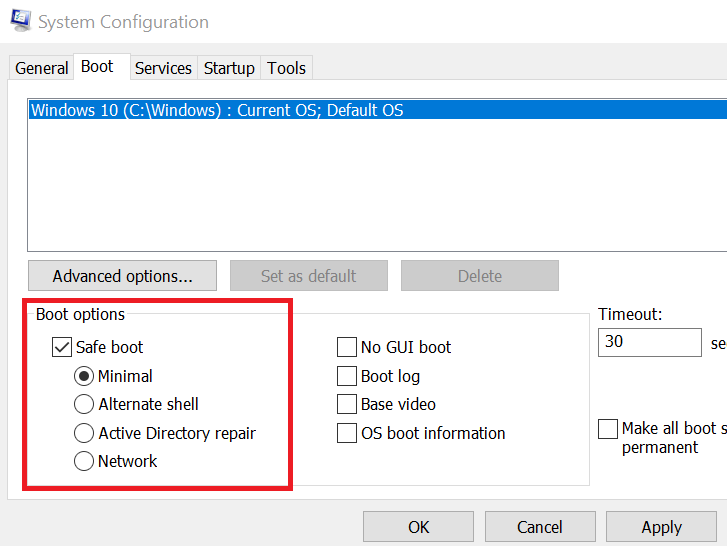
- Você realmente precisa reiniciar o sistema, clique nele Riavvia.
- Após a revisão, abra o editor do Registro do sistema e experimente a exclusão do arquivo. Você deve concordar em relatar eventuais alterações se o erro for causado por um aplicativo de terceiros.
Facci sabe se você está feliz e resolve os erros acima dele exibidos durante a tentativa de eliminação do arquivo de registro. Deixe um comentário aqui e compartilhe sua experiência com noi e outros leitores.
Você ainda está com problemas?
PATROCINADO
Se eu sugerir que temos dados que não resolveram seu problema, seu computador pode ter problemas mais graves no Windows. Sugerimos que você escolha uma solução completa como Fortificar para resolver problemas de maneira eficiente. Após a instalação, basta clicar no botão Visualização e correção e sucessivamente su Avvia reparação.


